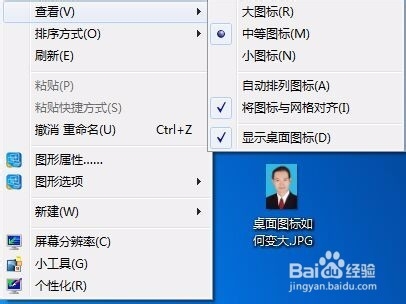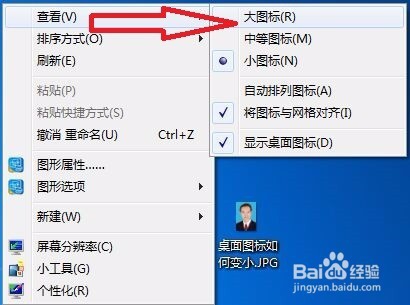电脑窗口桌面图标如何放大或变小。
1、1般的情况下,电脑标准设置的桌面图标是“中等图标”;要有所变化就要进行1定的操作;
2、鼠标在电脑桌面空白处单击右键,然后弹出对话框;在弹出的对话框最上面有个“查看”将鼠标的指定光标进行平行滑动,就可进行相应的选择;
3、在“查看”右边,出来的有“大图标”“中等图标”“小图标”,你选择大图标就会变大了。桌面上的图标,图形与字都会随之显示更大更加清楚;
4、鼠标将箭头光标横着向右平行移动后,出来的最上面有“大图标”“中等图标”“小图标”,你选择大图标,就在大图标3个字的前面点一下,出现1个小圆点在3排的最上面,桌面图标就都变大了。
5、同样,要变小,可直截将光标移至“小图标”前点1下,
6、要从头再来变小的演示也一样,先在空白处右击鼠标,象上面1样将鼠标在“查看”上平移,再向箭头方向下移,再点1下,“小图标”前出现小圆点后,桌面图标与文字就变小了。
声明:本网站引用、摘录或转载内容仅供网站访问者交流或参考,不代表本站立场,如存在版权或非法内容,请联系站长删除,联系邮箱:site.kefu@qq.com。
阅读量:93
阅读量:37
阅读量:28
阅读量:94
阅读量:30